监控云容器引擎 CCE的指标
云容器引擎 CCE是一个企业级的集群托管服务,基于云服务器快速构建高可靠的容器集群,帮助您轻松创建和管理多样化的容器工作负载。应用运维管理(Application Operations Management,简称AOM)是云上应用的一站式立体化运维管理平台,帮助用户及时发现故障,全面掌握应用、资源及业务的实时运行状况,提升企业海量运维的自动化能力和效率。当CCE对接AOM后,支持将云容器引擎 CCE的集群信息上报至AOM,AOM可以实时监控CCE集群的状态和性能等,并提供告警通知。
您可通过在AOM中设置告警规则,及时了解CCE集群中各种资源是否存在异常,全面掌握集群的实时运行状况。本章节以监控云容器引擎 CCE的CPU使用率指标“aom_container_cpu_usage”,当该指标达到告警阈值条件时,产生告警为例,帮助您快速上手使用应用运维管理。
操作流程
- 开通AOM 2.0并授权。
- 容器监控:在云容器引擎 CCE购买集群和节点后,自动安装ICAgent插件,将CCE集群指标上报到AOM,用户无需手动接入。
- 配置告警通知规则:通过创建告警通知规则关联SMN主题与消息模板,当CCE的指标数据满足对应的告警条件时,系统根据关联SMN主题与消息模板来发送告警通知。如果不需要发送邮件、短信等告警通知,可以不配置告警通知规则。
- 配置告警规则:通过创建告警规则对CCE的指标设置告警阈值条件,当指标数据满足设置的告警阈值条件时产生告警。
准备工作
本章节以监控云容器引擎 CCE的指标为例,需要提前在CCE中购买集群和节点,详细请参考购买Standard/Turbo集群和创建节点。如果您已有可用的集群和节点,可重复使用,不需要再次购买。
首次开通AOM 2.0并授权
- 注册账号并实名认证。
使用AOM 2.0前,需要先注册一个华为账号并进行实名认证。如果您已有一个华为账号,可直接跳过如下操作。
- 进入华为云官网,单击页面右上角的“注册”。
- 参考注册华为账号并开通华为云中操作,完成注册。
- 注册后参考实名认证完成个人或企业账号实名认证。
- 开通AOM 2.0。
使用AOM 2.0前,需要先开通AOM 2.0。如果您已开通AOM 2.0,可直接跳过如下操作。
- 登录AOM华为云官网。
- 在AOM产品简介下方单击“AOM2.0控制台”,进入AOM 2.0服务页面。
- 在弹出的“通知”对话框中仔细阅读从AOM 1.0切换到AOM 2.0计费方式变化的说明。
- 单击“授权”,然后在“云服务授权”页面中仔细阅读授权声明后,勾选“我已阅读并同意授权声明”。
- 单击“免费开通服务并授权”,即可免费开通AOM 2.0服务。
- 为用户添加应用运维管理AOM和云容器引擎CCE的操作权限。
您需要有AOM的管理员权限“AOM FullAccess”和CCE的管理员权限“CCE FullAccess”,具体操作请参考创建用户并授权使用AOM和集群权限(IAM授权)。
容器监控
- 登录AOM 2.0控制台。
- 在左侧导航栏选择“基础设施监控 > 容器洞察 > 工作负载”,进入“工作负载”页面。
- 单击任一工作负载页签下的工作负载名称,可查看该工作负载的名称、状态、集群、命名空间等详细信息。例如图1所示,展示了工作负载“coredns”的详细信息,其所属集群名称为“aom-doc-test”。
如需监控其他工作负载,可参考创建工作负载为CCE集群创建工作负载。
配置告警通知规则
- 在左侧导航栏选择“告警中心 > 告警通知”。
- 在“通知规则管理”页签下,单击“创建告警通知规则”,参考表1填写参数。
表1 告警通知规则参数说明 参数名称
说明
示例
通知规则名称
告警通知规则的名称,只能由中文、数字、字母、下划线和中划线组成,且不能以下划线或中划线开头和结尾,最多可输入200个字符。
Mon_aom
企业项目
选择业务需要的企业项目,默认为default。- 如果在全局页面设置为“ALL”,此处请从下拉列表中选择企业项目。
- 如果在全局页面已选择企业项目,则此处灰化不可选。
default
描述
告警通知规则的描述信息,最多可输入1024个字符。本示例可不填写。
-
通知规则类型
告警通知规则的类型。此处选择“Prometheus监控”。
Prometheus监控:当指标或事件满足对应的告警条件时,系统根据关联SMN主题与消息模板来发送告警通知。
Prometheus监控
主题
SMN主题,请从下拉列表中选择。
若没有合适的主题,请单击主题选择栏下方“创建主题”,在SMN界面创建。
-
消息模板
通知消息的模板,请从下列列表中选择。
若没有合适的消息模板,请单击消息模板选择栏右侧“创建消息模板”,新建消息模板。
-
- 设置完成后,单击“确定”。
配置告警规则
按照配置方式的不同,创建指标告警规则可分为:按全量指标创建和按Prometheus命令创建。
下面的操作以按全量指标创建告警规则为例说明。
- 在左侧导航栏选择“告警中心 > 告警规则”,单击“创建告警规则”。
- 设置告警规则基本信息,具体的参数说明如表2所示。
- 设置告警规则的详细信息。
- “规则类型”选择“指标告警规则”。
- “配置方式”选择“全量指标”,通过配置多种类型资源的告警条件创建告警规则。
- 从下拉列表选择需要创建告警的Prometheus实例。例如,此处选择“Prometheus_AOM_Default”。
- 设置告警规则详情。具体的参数说明如表3所示。
设置完成后,监控的指标数据以折线图形式显示在告警条件上方。单击“新增指标”可多次添加监控指标,并为指标设置统计周期和检测规则等信息。
图2 设置告警规则详情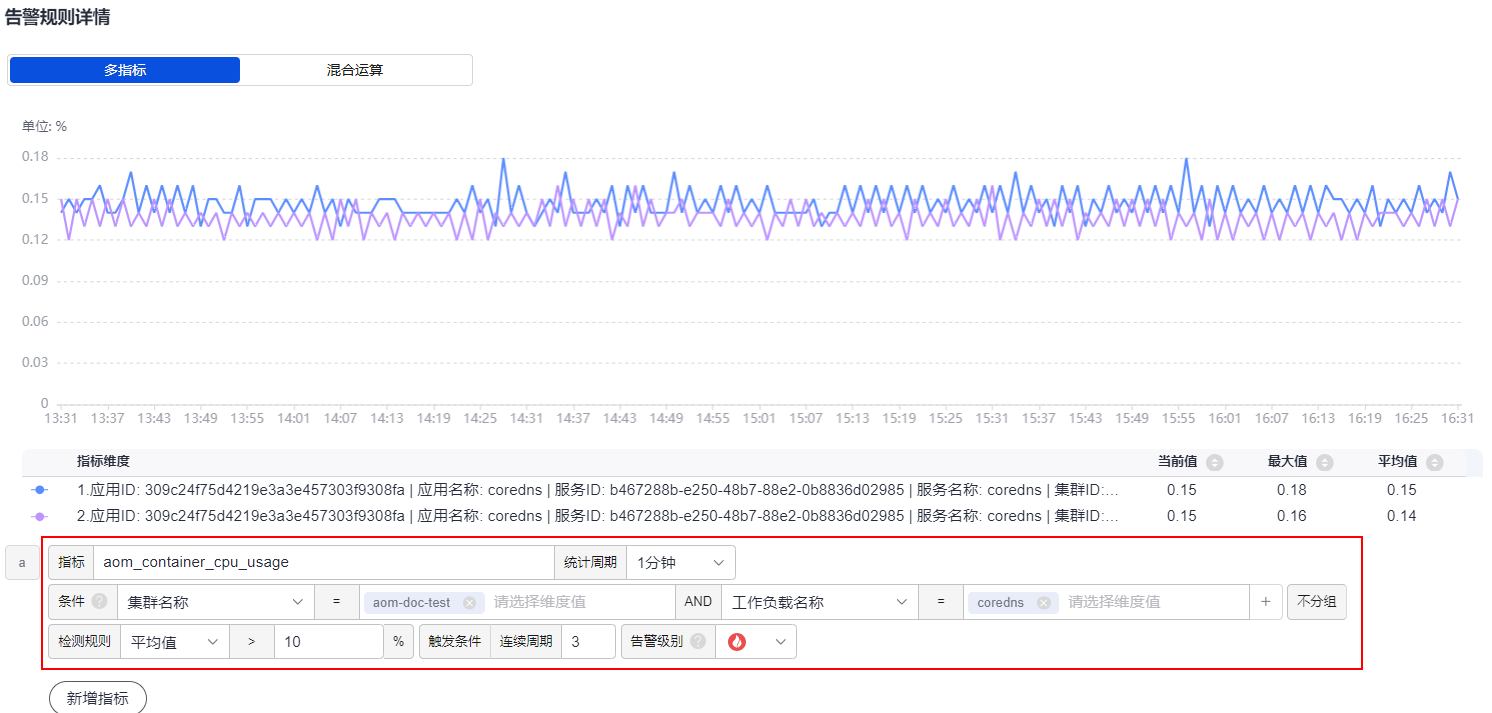
表3 告警规则详情填写说明 参数名称
参数说明
示例
多指标
按设置的多个指标数据和对应告警条件逐条计算,只要满足一个条件则触发告警。
多指标
指标
需要监控的指标。单击“指标”文本框,通过下列框右侧的资源树,可以按资源类型快速选择需监控的指标。
aom_container_cpu_usage
统计周期
指标数据按照所设置的统计周期进行聚合。
1分钟
条件
指标监控的维度。不设置则表示选中全部资源。此处根据3中监控的工作负载设置条件。
集群名称=aom-doc-test AND 工作负载名称=coredns
分组条件
指标数据按指定字段分组聚合,对聚合的结果进行运算。
不分组
检测规则
指标告警的检测规则,由统计方式(平均值、最小值、最大值、总计、样本个数)、判断条件(≥、≤、>、<)和阈值组成。
“平均值 > 10”
触发条件
连续多少个周期满足阈值条件后,触发指标告警。
3
告警级别
指标告警的级别。

- 单击“高级设置”,设置检查频率、告警恢复等信息,具体参数说明请参见表4。
表4 “高级设置”填写说明 参数名称
参数说明
示例
检查频率
根据设置的频率对指标数据查询和分析结果进行检查。
固定间隔 1分钟
告警恢复
连续多少个周期不满足告警条件,恢复告警。
1
无数据处理
监控周期内无指标数据产生或指标数据不足时系统的处理方式,根据业务需要开启或者关闭。
开启:连续周期“1”达到数据不足,状态设置“数据不足并发送告警”
告警规则标签
单击
 添加告警规则标签。告警规则标签为告警标识性属性,key:value键值对格式,主要应用于告警降噪等场景。本示例可不填写。
添加告警规则标签。告警规则标签为告警标识性属性,key:value键值对格式,主要应用于告警降噪等场景。本示例可不填写。详细说明请参见标签和标注。
-
告警规则标注
单击
 添加告警规则标注。告警规则标注为告警非标识性属性,key:value键值对格式,主要应用于告警通知、消息模板等场景。本示例可不填写。
添加告警规则标注。告警规则标注为告警非标识性属性,key:value键值对格式,主要应用于告警通知、消息模板等场景。本示例可不填写。详细说明请参见标签和标注。
-
- 设置告警通知策略。具体参数说明请参见表5。
图3 设置告警通知策略
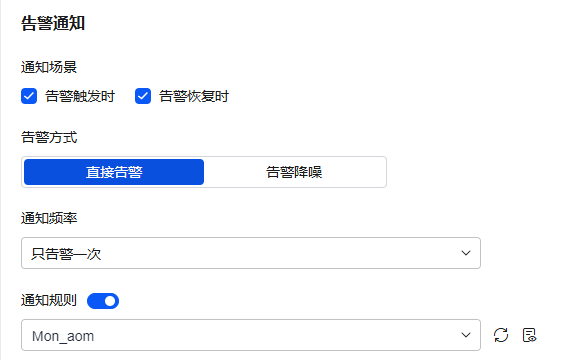
表5 告警通知策略填写说明 参数名称
参数说明
示例
通知场景
设置发送告警通知的场景。系统默认选择“告警触发时”和“告警恢复时”。
- 告警触发时:满足告警触发条件,则以邮件、短信等方式发送告警通知给指定人员。
- 告警恢复时:满足告警恢复条件,则以邮件、短信等方式发送告警通知给指定人员。
保持系统默认选择
告警方式
- 直接告警:满足告警条件,直接发送告警。选择直接告警方式,需要设置通知频率和是否启用通知规则。
- 通知频率:发送告警通知的频率,请根据需要从下拉列表中选择。
- 通知规则:启用通知规则后,系统根据关联SMN主题与消息模板来发送告警通知。如果现有列表中的告警通知规则无法满足需要,可在下拉列表中单击“新建告警通知规则”添加。设置告警通知规则的操作详见配置告警通知规则。
告警方式:直接告警
通知频率:只通知一次
通知规则:Mon_aom
- 单击“立即创建”,完成创建。创建完成后,单击“查看告警规则”可查看已创建的告警规则。
在展开的列表中,当指标数据满足设置的告警条件时,在告警界面就会生成一条指标类告警,您可在左侧导航栏中选择“告警中心 > 告警列表”,在告警列表中查看该告警。当指标数据满足已设的通知策略,系统就会以邮件、短信等方式发送告警通知给指定人员。
图4 创建指标告警规则
相关信息
告警规则配置完成后,您还可以根据需要执行以下操作:
- 在工作负载详情页的“告警”页签查看告警;也可在“告警中心 > 告警列表”中查看告警,详情请参见查看AOM告警或事件。
图5 查看告警

- 使用不同的配置方式创建指标告警规则,详情请参见创建AOM指标告警规则。







